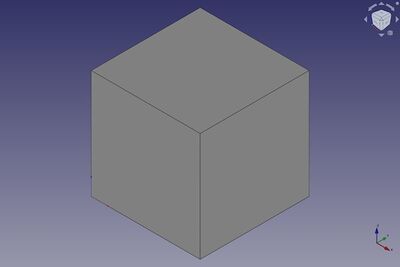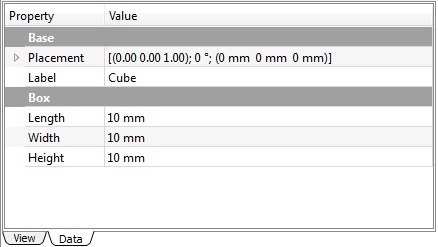Part Box/de: Difference between revisions
(Created page with "{{Userdocnavi/de}}") |
(Updating to match new version of source page) |
||
| Line 1: | Line 1: | ||
<languages/> |
<languages/> |
||
<div class="mw-translate-fuzzy"> |
|||
{{Docnav/de |
{{Docnav/de |
||
| |
| |
||
| Line 8: | Line 9: | ||
|IconR=Part_Cone.png |
|IconR=Part_Cone.png |
||
}} |
}} |
||
</div> |
|||
<div class="mw-translate-fuzzy"> |
|||
{{GuiCommand/de |
{{GuiCommand/de |
||
|Name=Part Box|Name/de=Part Würfel |
|Name=Part Box|Name/de=Part Würfel |
||
| Line 15: | Line 18: | ||
|SeeAlso=[[Part_CreatePrimitives/de|Part Grundkörper]] |
|SeeAlso=[[Part_CreatePrimitives/de|Part Grundkörper]] |
||
}} |
}} |
||
</div> |
|||
== Beschreibung == |
== Beschreibung == |
||
| Line 20: | Line 24: | ||
[[Image:Part_Box.jpg|400px|Formteil_Würfel]] |
[[Image:Part_Box.jpg|400px|Formteil_Würfel]] |
||
<div class="mw-translate-fuzzy"> |
|||
| ⚫ | |||
| ⚫ | |||
</div> |
|||
== Anwendung == |
== Anwendung == |
||
| Line 65: | Line 74: | ||
}} |
}} |
||
<div class="mw-translate-fuzzy"> |
|||
==FreeCAD-Version== |
|||
| ⚫ | |||
| ⚫ | |||
{{Docnav/de |
{{Docnav/de |
||
| |
| |
||
| Line 79: | Line 83: | ||
|IconR=Part_Cone.png |
|IconR=Part_Cone.png |
||
}} |
}} |
||
</div> |
|||
{{Part Tools navi/de}} |
{{Part Tools navi/de}} |
||
Revision as of 15:21, 7 February 2020
|
|
| Menüeintrag |
|---|
| Formteil → Primitives → Würfel |
| Arbeitsbereich |
| Part |
| Standardtastenkürzel |
| Keiner |
| Eingeführt in Version |
| - |
| Siehe auch |
| Part Grundkörper |
Beschreibung
Der Würfel-Befehl aus dem Part-Arbeitsbereich fügt einen parametrischen Quaderförmigen geometrischen Grundkörper in das aktive Dokument ein. Als Standardvorgabe wird der Würfel-Befehl einen 10x10x10mm-Würfel am Ursprung mit der Bezeichnung "Cube" einfügen. Diese Parameter können nach dem Hinzufügen verändert werden.
Beginnend mit FreeCAD v0.14 wird ein Part-Box-Objekt in den GUI-Elementen als 'Cube' referenziert und die Standardbezeichnung ist "Cube".
Anwendung
- Klicke das Würfel-Symbol
 aus dem Part-Arbeitsbereich.
aus dem Part-Arbeitsbereich. - Alternativ kannst Du Formteil → Primitives → Würfel aus der Menüleiste wählen.
Optionen
- Über den Eigenschaftseditor:
- Length: Setzt die Länge des Würfel-Objekts (Vorgabe sind 10 mm).
- Width: Setzt die Breite des Würfel-Objekts (Vorgabe sind 10 mm).
- Height: Setzt die Höhe des Würfel-Objekts (Vorgabe sind 10 mm).
- Placement: Gibt die Ausrichtung und Position des Würfels im 3D-Raum an. Siehe Placement. Der Referenzpunkt ist die vordere linke obere Ecke des Würfels.
- Label: Das Label ist der zugeordnete Name der Operation. Dieser Name kann nach Belieben geändert werden.
Eigenschaften
Base
- DatenPlacement: Gibt die Ausrichtung und Position des Würfels im 3D-Raum an. Siehe Placement. Der Referenzpunkt ist die vordere linke obere Ecke des Würfels.
- DatenLabel: Das Label ist der zugeordnete Name der Operation. Dieser Name kann nach Belieben geändert werden.
Box
- DatenLength: Die Länge des Würfel-Objekts in X-Richtung.
- DatenWidth: Die Breite des Würfel-Objekts in Y-Richtung.
- DatenHeight: Die Höhe des Würfel-Objekts in Z-Richtung.
Scripting
Der Würfel-Befehl kann mit Makros und von der Python-Konsole aus mithilfe der folgenden Funktion verwendet werden:
FreeCAD.ActiveDocument.addObject("Part::Box", "myBox")
- Wobei "myBox" die Bezeichnung für das Würfel-Objekt ist.
- Liefert das neu erstellte Objekt vom Typ 'Box' zurück.
Du kannst die Attribute des Box-Objekts ansehen und verändern. Du kannst beispielsweise die Werte für Länge, Breite und Höhe ändern.
FreeCAD.ActiveDocument.myBox.Length = 25
FreeCAD.ActiveDocument.myBox.Width = 15
FreeCAD.ActiveDocument.myBox.Height = 30
Du kannst die Position wählen mit:
FreeCAD.ActiveDocument.myBox.Placement = FreeCAD.Placement(FreeCAD.Vector(4, 6, 3), FreeCAD.Rotation(30, 45, 10))
- Grundkörper: Würfel, Kegel, Zylinder, Kugel, Torus, Grundkörper, Shapebuilder
- Objekte ändern: Boolesche Operationen, Vereinigung, Schnitt, Ausschneiden, Join features, Connect, Embed, Cutout
- Aufteilungswerkzeuge: Boolesche Fragmente, Slice a part, Slice, XOR, Part Defeaturing
- Verbund: Erzeuge Verbund, Verbund auflösen, Compound Filter; Extrudieren, Kanten abrunden, Drehen, Schnitt, Schnitte..., Abschrägen, Spiegelung, Ruled Surface, Sweep, Loft
- Offset-Werkzeuge: 3D Offset, 2D Offset, Dicke, Projection on surface
- Erste Schritte
- Installation: Herunterladen, Windows, Linux, Mac, Zusätzlicher Komponenten, Docker, AppImage, Ubuntu Snap
- Grundlagen: Über FreeCAD, Graphische Oberfläche, Mausbedienung, Auswahlmethoden, Objektname, Programmeinstellungen, Arbeitsbereiche, Dokumentstruktur, Objekteigenschaften, Hilf FreeCAD, Spende
- Hilfe: Tutorien, Video Tutorien
- Arbeitsbereiche: Std Base, Arch, Assembly, CAM, Draft, FEM, Inspection, Mesh, OpenSCAD, Part, PartDesign, Points, Reverse Engineering, Robot, Sketcher, Spreadsheet, Surface, TechDraw, Test Framework